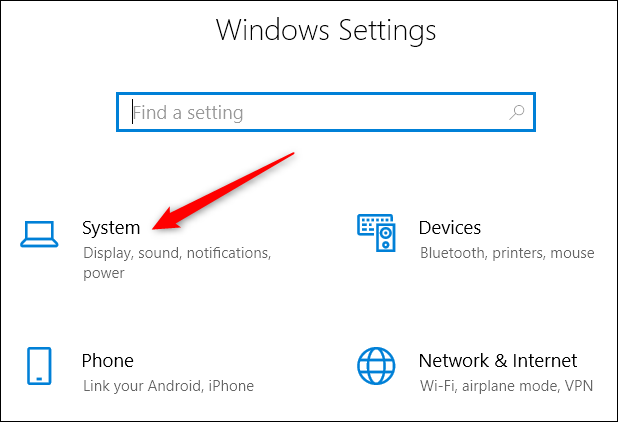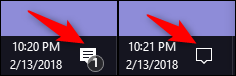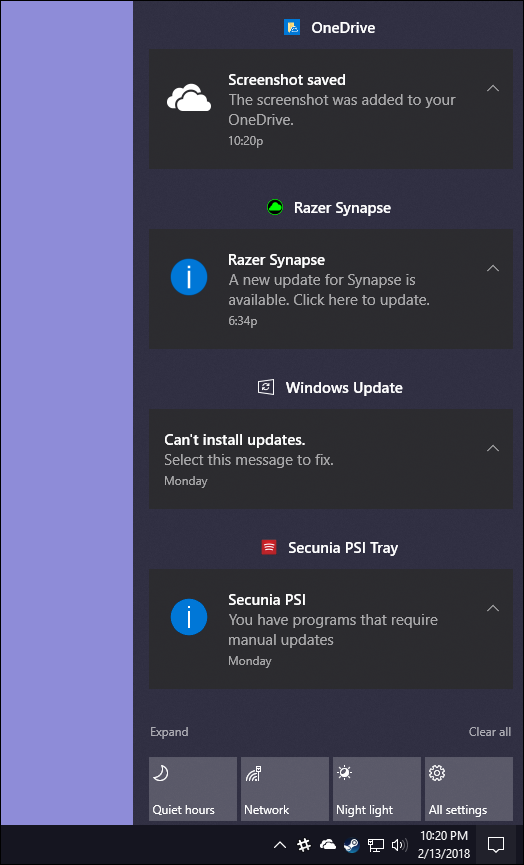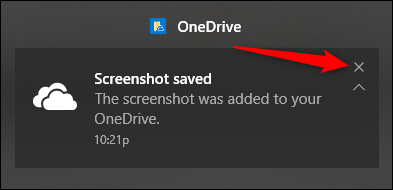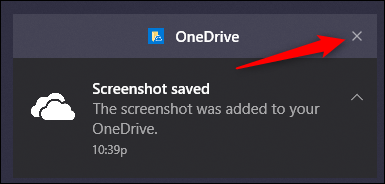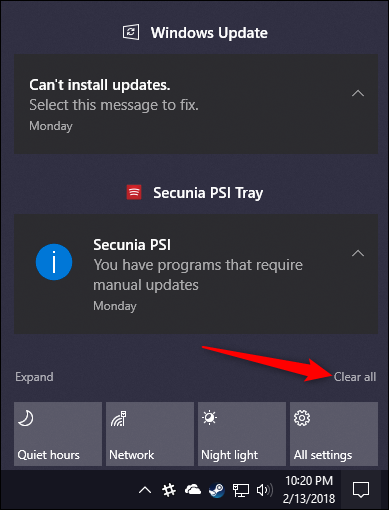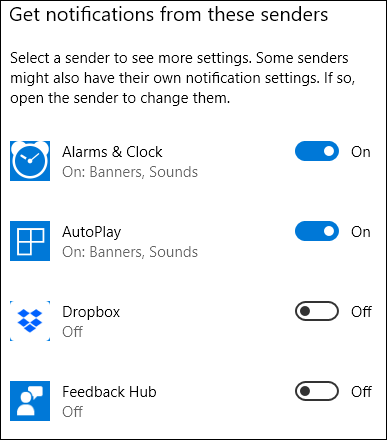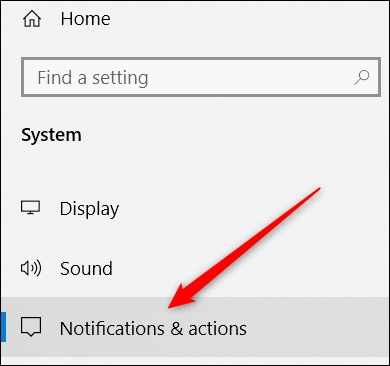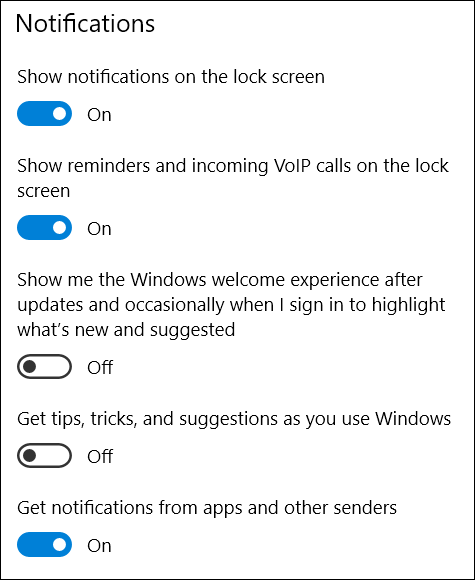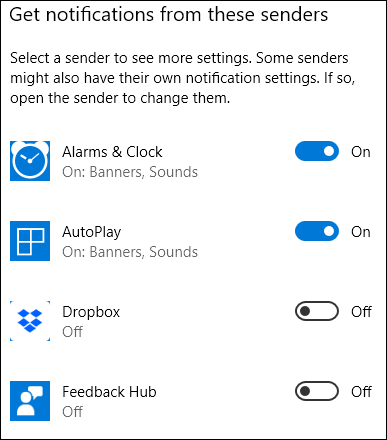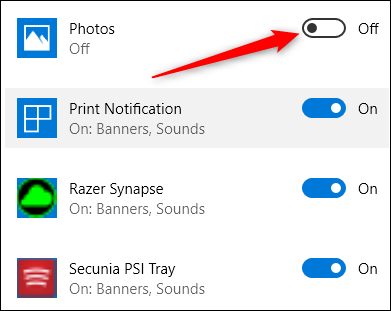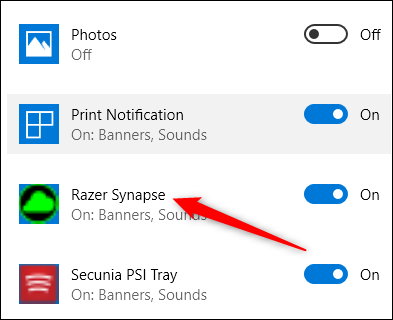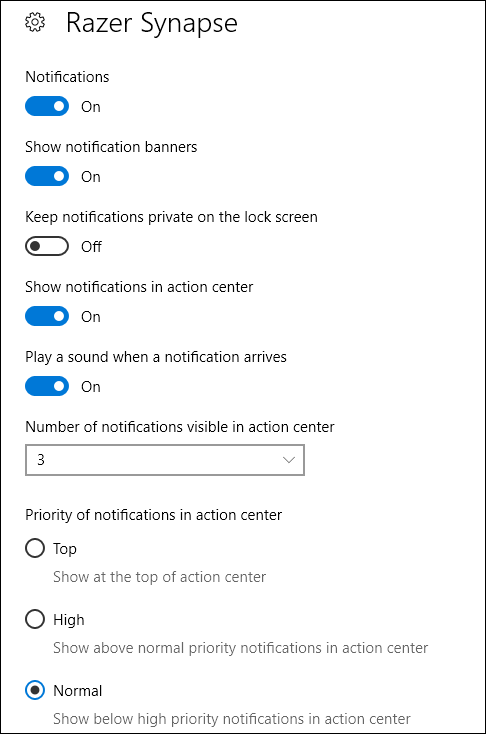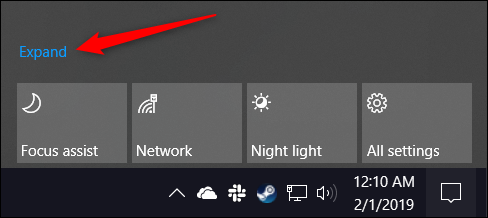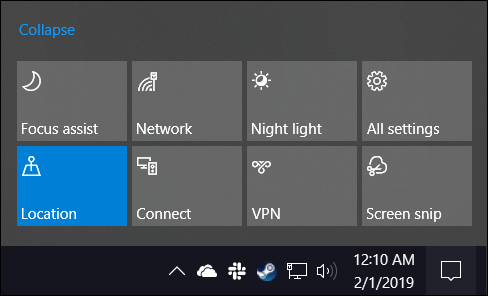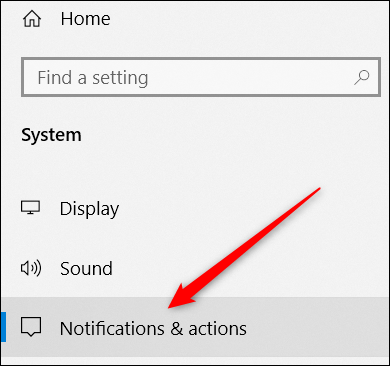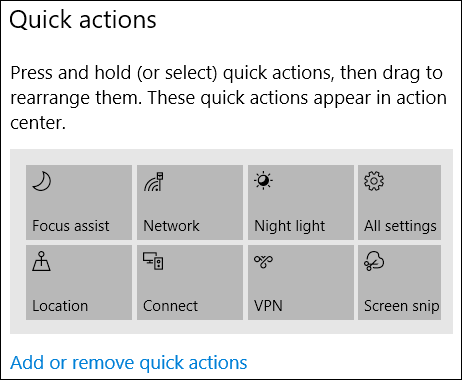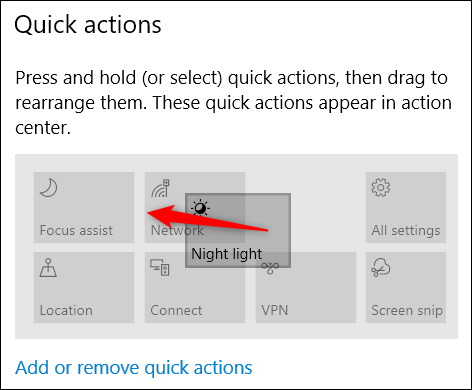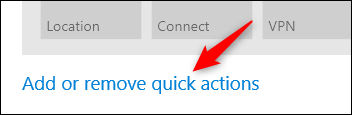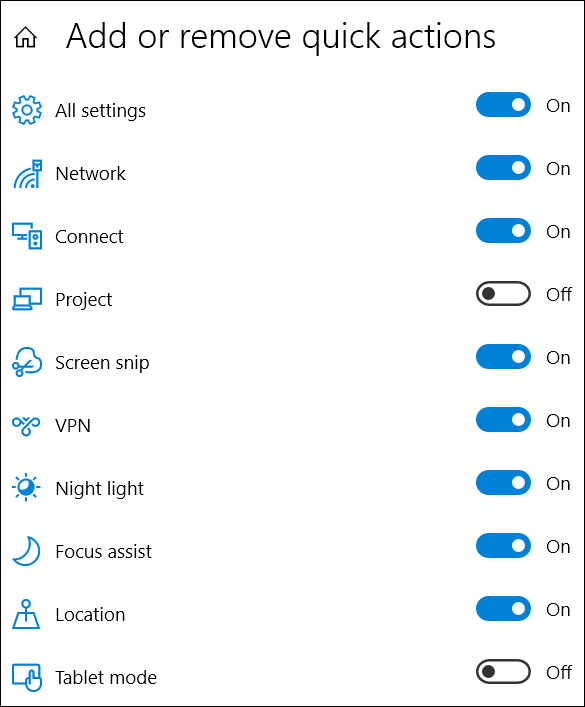ڪيئن استعمال ڪجي ۽ ڪسٽمائيز ڪجي Windows 10 ايڪشن سينٽر.
ايڪشن سينٽر سان، Windows 10 آخرڪار نوٽيفڪيشنز ۽ جلدي ڪارناما لاءِ مرڪزي جڳھ آڻيندو رھڻ لاءِ. هتي اهو ڪيئن استعمال ڪجي ۽ ان کي ترتيب ڏيو.
تمام گهڻي وقت تائين، ونڊوز ۾ نوٽيفڪيشن هڪ مذاق هئا. جيتوڻيڪ ونڊوز 8 ۾، جنهن آخرڪار ٽوسٽ ٿيل نوٽيفڪيشن متعارف ڪرايا جيڪي ظاهر ٿي سگهن ٿا ۽ پوءِ ختم ٿي وڃن ٿا، اتي ختم ٿيل اطلاعن کي ڏسڻ جو ڪو طريقو نه هو جيڪو توهان وڃائي ڇڏيو هجي. Windows 10 ان کي درست ڪري ٿو ايڪشن سينٽر، هڪ سلائيڊر جيڪو گروپ ڪري ٿو ۽ نوٽيفڪيشن ڏيکاري ٿو، ۽ پڻ تڪڙا ڪارناما جيئن وائي فائي، خاموش ڪلاڪ، ۽ نائيٽ لائيٽ تائين رسائي فراهم ڪري ٿو.
ايڪشن سينٽر استعمال ڪرڻ آسان آهي، ۽ پڻ انتهائي حسب ضرورت.
ايڪشن سينٽر ۾ اطلاعن کي ڏسو
ٽوسٽ نوٽيفڪيشن اڃا تائين موجود آهن Windows 10، ڊيسڪ ٽاپ جي هيٺين ساڄي ڪنڊ کان (صرف ٽاسڪ بار نوٽيفڪيشن ايريا جي مٿان) جڏهن به هڪ ايپ کي توهان کي ڪنهن شيءِ بابت اطلاع ڏيڻ جي ضرورت آهي.
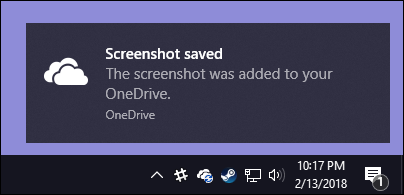
جيڪڏهن توهان نوٽيفڪيشن کي برطرف نه ڪيو، اهو خودڪار طور تي ڇهه سيڪنڊن کان پوء غائب ٿي ويندو. جڏهن توهان وٽ نوان نوٽيفڪيشن آهن، نوٽيفڪيشن واري علائقي ۾ ايڪشن سينٽر آئڪن اڇو ٿي وڃي ٿو ۽ هڪ نمبر بيج ڏيکاري ٿو ته ڪيترا نوان اطلاع آهن (کاٻي، هيٺ). جيڪڏهن ڪو به نئون نوٽيفڪيشن نه آهي، هي آئڪن خالي نظر ايندو ۽ بيج کان خالي هوندو (ساڄي پاسي).
ايڪشن سينٽر کولڻ لاءِ هن آئڪن تي ڪلڪ ڪريو (جنهن به حالت ۾ اهو آهي)، هڪ پينل جيڪو توهان جي اسڪرين جي ساڄي ڪنڊ مان سلائڊ ڪري ٿو. ايڪشن سينٽر ڏيکاري ٿو توهان جي سڀني تازي اطلاعن کي ايپ پاران گروپ ڪيل.
جڏهن توهان ايڪشن سينٽر ۾ هڪ نوٽيفڪيشن تي ڪلڪ ڪريو ٿا، ڇا ٿئي ٿو ان تي منحصر آهي ايپ تي جيڪو توهان کي اطلاع ڏنو. اڪثر وقت، هڪ نوٽيفڪيشن تي ڪلڪ ڪرڻ سان لاڳاپيل ڪجهه حاصل ڪري ٿو. مثال طور، مٿي ڏنل مثال ۾ OneDrive اسڪرين شاٽ نوٽيفڪيشن تي ڪلڪ ڪرڻ سان لاڳاپيل فولڊر لاءِ OneDrive کلي ويندو ۽ چونڊيل فائل کي نمايان ڪندو.
ڪڏهن ڪڏهن هڪ نوٽيفڪيشن ان کي ڪلڪ ڪرڻ جا نتيجا بيان ڪندو. اسان جي مثال ۾، هڪ دستياب تازه ڪاري بابت Razer Synapse کان نوٽيفڪيشن تي ڪلڪ ڪندي انهي تازه ڪاري کي شروع ڪندي.
ايڪشن سينٽر مان اطلاعن کي صاف ڪريو
جيڪڏهن توهان ايڪشن پين ۾ ڪنهن خاص نوٽيفڪيشن تي هور ڪريو ٿا، توهان ڪلڪ ڪري سگهو ٿا صاف بٽڻ (X) مٿي ساڄي ڪنڊ ۾ اسڪرين مان ان نوٽيفڪيشن کي صاف ڪرڻ لاءِ. ياد رهي ته جڏهن توهان هڪ نوٽيفڪيشن کي ختم ڪيو، ان کي ٻيهر حاصل ڪرڻ جو ڪو طريقو ناهي.
توھان ائپس جي ھڪڙي گروپ لاءِ سڀ نوٽيفڪيشن صاف ڪري سگھو ٿا پنھنجي ماؤس پوائنٽر کي ايپ جي نالي تي ھور ڪري، ۽ پوءِ ڪلڪ ڪري صاف ڪريو بٽڻ جيڪو اتي ظاهر ٿئي ٿو.
آخر ۾، توھان ڪلڪ ڪري سڀ نوٽيفڪيشن صاف ڪري سگھو ٿا سڀ ٽيڪسٽ صاف ڪريو ايڪشن سينٽر جي ھيٺئين ساڄي ڪنڊ وٽ (صرف تڪڙو ايڪشن بٽڻ جي مٿان).
اطلاعن کي ترتيب ڏيو
توهان ان بابت گهڻو ڪجهه ترتيب نه ٿا ڏئي سگهو ته ڪيئن ايڪشن سينٽر اطلاعن کي ڏيکاري ٿو، پر اهي طريقا آهن جيڪي پاڻ اطلاعن کي ترتيب ڏين ٿا. اهو سڀ ڪجهه سيٽنگ ايپ ۾ ٿئي ٿو، تنهنڪري ان کي آن ڪرڻ لاءِ Windows + I کي دٻايو ۽ پوءِ سسٽم آپشن تي ڪلڪ ڪريو.
سسٽم سيٽنگون صفحي تي، نوٽيفڪيشن ۽ عملن جي درجي کي تبديل ڪريو.
ساڄي پين ۾، ھيٺ لٿو نوٽيفڪيشن سيڪشن، ۽ توھان ڳوليندا توھان کي ڇا گھرجي.
هتي بنيادي سيٽنگن جو خلاصو آهي:
- لاڪ اسڪرين تي اطلاع ڏيکاريو: هن کي بند ڪريو ڪنهن به اطلاعن کي ظاهر ٿيڻ کان روڪڻ لاءِ جڏهن توهان جو ڪمپيوٽر بند آهي.
- لاڪ اسڪرين تي ياد ڏياريندڙ ۽ ايندڙ VoIP ڪالون ڏيکاريو: لاڪ اسڪرين تي اطلاعن کي بند ڪرڻ اڃا تائين ياد ڏياريندڙن ۽ ايندڙ ڪالن کي ڏيکارڻ جي اجازت ڏئي ٿو. ھن سيٽنگ کي بند ڪريو ان قسم جي اطلاعن کي بند ڪرڻ لاءِ لاڪ اسڪرين تي پڻ.
- مون کي ڏيکاريو Windows استقبال تجربو ۽ حاصل ڪريو تجويزون، ترڪيبون ۽ تجويزون لاء انهن ٻن سيٽنگن کي بند ڪريو جيڪڏهن توهان مشورا، تجويزون، يا اشتهار ڏسڻ ۾ دلچسپي نٿا رکو.
- ائپس ۽ ٻين موڪليندڙن کان اطلاع حاصل ڪريو: اطلاعن کي مڪمل طور تي بند ڪرڻ لاءِ ھن سيٽنگ کي بند ڪريو.
جيڪڏهن توهان ساڄي پين ۾ ٿورو هيٺ ڪريو ٿا، توهان انفرادي موڪليندڙن لاءِ نوٽيفڪيشن سيٽنگون ڏسندا ("موڪلڻ وارا" اهي آهن جيڪي ونڊوز ڪال ائپس ۽ ٻين نوٽيفڪيشن ذريعن).
نوٽ ڪريو ته توھان لازمي طور تي ھر ائپ کي نه ڏسندا جيڪو توھان ھتي درج ڪيو آھي. ڪجهه ايپس جون پنهنجون نوٽيفڪيشن سيٽنگون هونديون آهن جن کي توهان کي ايپ اندر کان ترتيب ڏيڻو پوندو. بهرحال، ڪا به ايپ جيڪا توهان Windows اسٽور ذريعي حاصل ڪندا آهيو، گڏوگڏ ڪيتريون ئي ڊيسڪ ٽاپ ايپس، هن سيڪشن مان ترتيب ڏئي سگهجن ٿيون.
ڪنهن به فهرست ٿيل ايپ جي اڳيان ٽوگل کي بند ڪريو ان کان اطلاعن کي بند ڪرڻ لاءِ.
ٻيو صفحو کولڻ لاءِ ايپ جي نالي تي ڪلڪ ڪريو جيڪو توهان کي انهي ايپ جي سيٽنگن کي وڌيڪ تفصيل سان ترتيب ڏيڻ جي اجازت ڏئي ٿو.
ائپ لاءِ سيٽنگون صفحي تي، توھان ايپ لاءِ نوٽيفڪيشنز کي غير فعال ڪري سگھو ٿا، چونڊيو ته ڇا بينر ڏيکارڻ يا آواز هلائڻ، اطلاعن کي ايڪشن سينٽر ۾ شامل ٿيڻ کان روڪڻ، ۽ ايستائين جو ڪنٽرول ڪري سگھوٿا ته ايپ ڪيترين اطلاعن کي ايڪشن سينٽر ۾ ڏيکاري سگھي ٿي.
صفحي جي تري ۾، توهان ايڪشن سينٽر ۾ ايپ نوٽيفڪيشن جي ترجيحن کي ڪنٽرول ڪرڻ لاءِ ڪنٽرول ڳوليندا، توهان کي ڪنٽرول ڪرڻ جي اجازت ڏئي ٿي (گهٽ ۾ گهٽ ڪنهن حد تائين) جتي اهي اطلاعون ايڪشن سينٽر مينيو ۾ ظاهر ٿين ٿيون.
۽ توهان لاءِ هڪ ٻي صلاح: جيڪڏهن ڪنهن سبب جي ڪري توهان اهو پسند نه ڪيو، ته توهان مڪمل طور تي ايڪشن سينٽر کي بند ڪري سگهو ٿا.
تڪڙو ايڪشن بٽڻ کي ترتيب ڏيو
ايڪشن سينٽر جي تري ۾، توهان ڏسندا چار يا اٺ تڪڙو ايڪشن بٽڻ، توهان جي اسڪرين جي سائيز ۽ ريزوليوشن تي منحصر آهي. ڊفالٽ طور، اهي بٽڻ شامل آهن فوڪس اسسٽ، نيٽ ورڪ، رات جي روشني، ۽ مٿين قطار ۾ سڀ سيٽنگون. لاڳاپيل عمل ڪرڻ لاءِ بٽڻ تي ڪلڪ ڪريو (جهڙوڪ رات جي روشني کي آن ۽ آف ڪرڻ).
۽ جيڪڏھن توھان ڪلڪ ڪريو "وڌايو" ٽيڪسٽ صحيح انھن بٽڻن جي مٿان...
... سڀ دستياب جلدي ايڪشن بٽڻ کي ظاهر ڪندو.
توھان انھن تڪڙي ايڪشن بٽڻ کي معمولي درجي تائين ترتيب ڏئي سگھو ٿا. جڏهن توهان پنهنجا پنهنجا ڪسٽم تڪڙا ايڪشن بٽڻ شامل نٿا ڪري سگهو، توهان ڪنٽرول ڪري سگهو ٿا ته ڪهڙا بٽڻ ايڪشن سينٽر ۾ ظاهر ٿين ٿا، ۽ ڪهڙي ترتيب ۾.
سيٽنگون ايپ کولڻ لاءِ Windows + I کي دٻايو، پوءِ سسٽم آپشن تي ڪلڪ ڪريو.
سسٽم سيٽنگون صفحي تي، نوٽيفڪيشن ۽ عملن جي درجي کي تبديل ڪريو.
کاٻي پين ۾، ساڄي پاسي، توهان ڏسندا تڪڙا ڪارناما سيڪشن ۽ سڀ تڪڙا عمل بٽڻ دستياب.
انهن مان ڪنهن به بٽڻ کي ڇڪيو انهي ترتيب کي تبديل ڪرڻ لاءِ جنهن ۾ اهي ايڪشن سينٽر ۾ ظاهر ٿين ٿا.
جيڪڏهن اهڙا بٽڻ آهن جيڪي توهان پسند نه ڪندا ته ايڪشن سينٽر ۾ ظاهر نه ٿيندا، ڪلڪ ڪريو شامل ڪريو يا هٽايو Quick Action لنڪ.
مخصوص بٽڻن کي آن يا آف ڪرڻ لاءِ نتيجن واري صفحي تي ٽوگلز استعمال ڪريو.
۽ ان کان اڳ توھان ان کي ڄاڻو، توھان جو ايڪشن سينٽر صرف اھو رستو نظر ايندو جيئن توھان چاھيو ٿا.
جئين توهان ڏسي سگهو ٿا، ايڪشن سينٽر ونڊوز لاء هڪ خوش آمديد اضافو آهي. آخرڪار، توهان وٽ اطلاعن کي ڏسڻ لاءِ هڪ جڳهه آهي جيڪي توهان وڃائي چڪا هوندا ۽ توهان جي آڱرين تي مخصوص سسٽم سيٽنگون حاصل ڪرڻ جي صلاحيت.